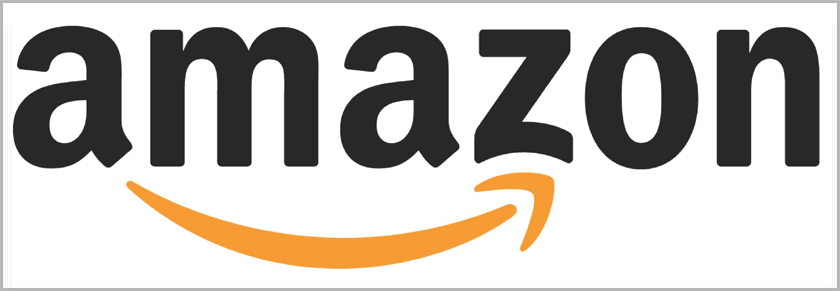Amazon ist in den vergangenen Jahren für Blogger eine beliebte Affiliate-Plattform geworden, denn einerseits gilt Amazon als verlässlicher und seriöser Online-Shop und bietet darüber hinaus Produkte, wie Bücher, Software usw., die von vielen Usern häufig und gern gekauft werden.
Und es ist einfach, sich bei dem Partnerprogramm bei Amazon anzumelden und die zahlreichen zur Verfügung gestellten Werbemittel in seinen Blog oder seine Website einzubinden. Den Link, um sich bei dem Amazon-Partnerprogramm anzumelden, finden Sie auf der Startseite von Amazon ganz unten unter dem Bereich „Make Money mit Amazon“.
Wird über den Link ein Verkauf generiert, erhält man eine Provision von Amazon, die sogenannte Werbekostenerstattung.
Amazon bietet seinen Affiliates die unterschiedlichsten Werbemittel an, mit denen sie Produkte bewerben und über ihre Website verkaufen können.
Welche Werbemittel die erfolgreichsten bzw. die conversionstärksten sind, kann ich nicht sagen.
Allerdings habe ich schon mal in einem Blogartikel gelesen (ich weiß allerdings nicht mehr wo :-(), dass die einfachen Textlinks häufig die erfolgreichsten sind und man nicht so viel Zeit in die Erstellung von Amazon-Slideshows oder Produktkarussells erstellen soll, da diese nicht so viele Verkäufe generieren wie der klassische Link.
Auf dem Markt gibt es mittlerweile mehrere Plugins, mit denen man ziemlich schnell Amazon-Produkte in seine Blogbeiträge einfügen kann, ohne dass man sich ins Partnerprogramm einloggen und seine Werbemittel zusammenstellen muss. Ein solches Plugin ist das WP-Robot-Plugin.
WP Robot – nicht nur für automatische Posts geeignet
WP Robot ist ein umfassendes Premium-Plugin, mit dem man automatisch Posts zu bestimmten Keywords aus den unterschiedlichsten Online-Quellen in seinem Blog schalten kann.
Zu den Quellen gehören u. a. Yahoo Answers, Yahoo News, RSS Feeds, Amazon, Clickbank, Youtube, Shopzilla und noch einige andere. Diese Quellen sind dann auch Module innerhalb von WP Robot, die als Komplettpaket (Bundle) gekauft werden können. Aber man kann sich auch nur die aussuchen und zusammenstellen, die man benötigt. Nähere Informationen dazu finden Sie auf der englischsprachigen Seite von WP Robot unter Module.
Komplett kostet das Plugin mit seinen 19 Modulen in der sogenannten Full-Version 169$. Klingt viel, aber Sie können das Plugin auf unbegrenzt vielen Websites einsetzen. Das Amazon-Modul allein kostet nur 35$.

Installation und manuelles Einfügen von Amazon-Produkten
Das WP Robot-Plugin wird so installiert wie generell alle Plugins unter WordPress. Sie laden es einfach in den Ordner plugins unter wp-content und aktivieren es im Backend.
Wenn Sie nun einen Artikel über ein bestimmtes Thema schreiben, sei es im Bereich Technik, Mode, usw. können Sie passend dazu Amazon-Produkte in Ihren Artikel einfügen.
Bevor das allerdings funktioniert, müssen Sie bei Amazon einen Amazon-API-Schlüssel beantragen. Diesen Schritt können Sie, wenn Sie schon Affiliate bei Amazon sind, im Amazon-Partnernet-Backend starten, denn dort finden Sie die Registerkarte Product Advertising API ganz rechts neben aStore und Berichte. Dort klicken Sie einfach drauf und führen die notwendigen Schritte aus. Die Anmeldung läuft in drei Schritten ab.
Wenn Sie dann den API-Schlüssel haben, tragen Sie die Daten im Backend von WP Robot ein, unter Optionen.
Unter Amazon Optionen tragen Sie Ihre Amazon Partnerprogram-ID ein, den API-Schlüssel und den geheimen API-Schlüssel, den Sie mit den API-Schlüssel zusammen bekommen haben. Unter Amazon-Website verwenden Sie die .de-Seite von Amazon.

Dort klicken Sie drauf, wenn Sie Amazon-Produkte einfügen wollen. Dann öffnet sich ein kleines Dialogfeld, in das Sie Daten eingeben müssen:
In Keywords geben Sie das entsprechende Schlüsselwort ein, wie z. B. ipad 2, Microsoft Office 2010 oder Lego Spielzeug, also das, was Sie einfügen möchten.
Die Einstellung Amazon als Modul sollten Sie natürlich lassen.
Unter Num geben Sie die Anzahl der Produkte ein, die Sie einbauen möchten, unter Start die Zahl, ab welcher die Ergebnisse eingebunden werden sollen.
Wenn Sie Ihr Keyword, das Sie hier festlegen, auf der Website von Amazon eingeben, wird eine Treffer-Ergebnisliste angezeigt, die aus einer entsprechenden Anzahl besteht. Wenn Sie nun in Start 3 eingeben, wird von diesem Treffer an die Liste in Ihren Beitrag eingefügt und wenn Sie unter Num 10 eingegeben haben, werden 10 Produkttreffer ab dem 3. in der Liste in Ihren Beitrag eingebunden.

Aber zuerst finden Sie einen kleinen Code-Schnipsel in Ihrem Artikel vor, nachdem Sie auf Insert geklickt haben.
In dem Codeschnipsel sollten das von Ihnen eingegebene Keyword, Start und Number stehen, aber es kann sein, dass hinter module die Anführungszeichen leer sind. Sollte das auch bei Ihnen der Fall sein, fügen Sie zwischen die Zeichen amazon ein, damit WP Robot auch weiß, mit welchem Modul er Daten einlesen soll.
Dann können Sie den Beitrag veröffentlichen bzw. aktualisieren. Meist dauert dieser Vorgang eine kleine Weile, weil das Einlesen der Daten und die Verbindung zu Amazon etwas Zeit in Anspruch nimmt.
Meistens findet WP Robot die entsprechenden Amazon-Produkte zu dem von Ihnen gewählten Keyword. Aber es kann auch vorkommen, dass das Plugin keine oder nicht passende Produkte einbaut.
Dann sollten Sie diese nochmal aus dem Beitrag rauslöschen und ein anderes Keyword bzw. eine andere Keyword-Kombination eingeben. Sollten dann immer noch unpassende oder keine Produkte gefunden werden, bleibt einem nichts anderes übrig, als die üblichen Werbemittel im Partnerprogramm von Amazon nochmals heranzuziehen, wie z. B. der Einzeltextlink oder die Slideshow.
Die eingebundenen Produkte mithilfe von WP Robot sehen dann so aus, dass ein Produktbild mit Beschreibung angezeigt wird und der Kaufen-Button von Amazon. Außerdem wird ein Produktreview bzw. Kundenrezension-Feld darunter angezeigt, in dem eventuell vorliegende Produktbewertungen stehen.
Als visuelles Beispiel zeige ich hier die Einbindung eines Lego-Spielzeugs:

Wenn Sie diese Kundenrezensionen oder -bewertungen nicht in Ihrer Anzeige wollen, dann klicken Sie im Artikel auf HTML-Anzeige und löschen unter jedem Produkt den Shortcode [wpramareviews asin=”…”] raus. Dann sind keine Kundenrezensionen mehr zu sehen.
Soweit zur manuellen Einbindung von Amazon-Produkten mithilfe von WP Robot. Wer Nischenblogs hat, auf denen sich das Einbinden von Amazon-Produkten gut machen würde, dem kann ich den Kauf von WP Robot nur empfehlen, da man damit schnell seinen Blog zu einem „Verkaufsblog“ mit Amazon-Affiliateseiten aufrüsten kann.
Ein weiteres Premium-WordPress-Plugin für Amazon ist der WP Zon Builder 2, den ich im Internet entdeckt habe, allerdings (noch) nicht aktiv einsetze. Das Angebot sieht aber auch ganz gut aus. Der WP Zon Builder 2 kostet 99 $ und kann ebenfalls auf einer unlimitierten Anzahl von Websites eingesetzt werden.
Ich wünsche viel Erfolg beim Erstellen von Amazon-Affiliate-Seiten mit WP Robot (oder einem anderen Plugin).